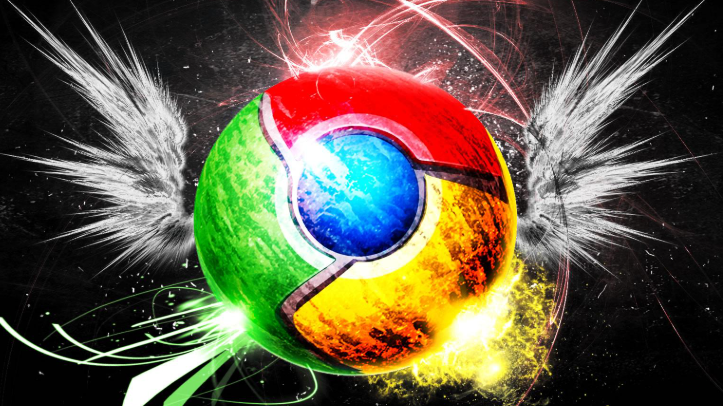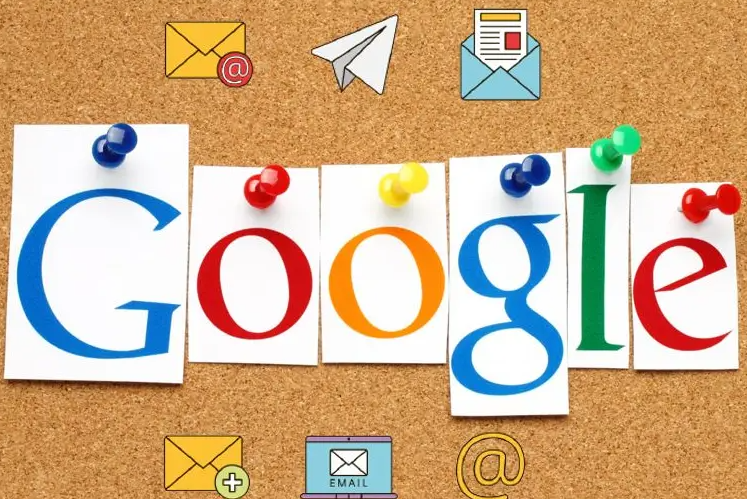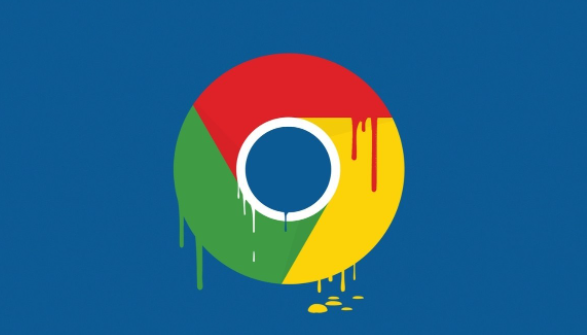当前位置:
首页 >
google浏览器下载数据压缩与管理技巧
google浏览器下载数据压缩与管理技巧
时间:2025年06月22日
来源: 谷歌浏览器官网
详情介绍
1. 更改默认下载位置:打开谷歌浏览器,点击右上角的菜单按钮(三个竖点),选择“设置”。在设置页面中,找到“高级”选项并点击展开。在高级设置中,找到“下载内容”部分,点击“更改”按钮,然后在弹出的文件浏览器窗口中选择新的文件夹作为下载位置,点击“选择文件夹”确认更改。这样可以让下载文件更便于管理和查找。
2. 使用下载内容管理功能:完成文件下载后,通常在浏览器界面右下角会看到下载提示图标,点击该图标可打开下载记录窗口,显示最近下载的文件列表,包括文件名、文件类型、下载进度等信息。若想查看更详细的下载历史记录,可点击浏览器右上角的菜单按钮,在下拉菜单中选择“下载”,打开新页面,其中列出了所有通过该浏览器下载的文件,按时间顺序排列,方便快速定位特定文件。
3. 利用第三方插件辅助管理:可在Chrome网上应用店搜索并安装如DownThemAll!等第三方下载管理插件。这些插件能提供更强大的下载功能,如批量下载、下载速度限制、下载任务计划等,还能更好地对下载数据进行分类和管理。
4. 定期清理下载记录和文件:进入浏览器的下载记录页面,可删除不需要的下载记录,以保护隐私和保持记录的整洁。同时,定期清理已下载但不再需要的文件,释放磁盘空间,可通过直接删除文件或使用磁盘清理工具来实现。

1. 更改默认下载位置:打开谷歌浏览器,点击右上角的菜单按钮(三个竖点),选择“设置”。在设置页面中,找到“高级”选项并点击展开。在高级设置中,找到“下载内容”部分,点击“更改”按钮,然后在弹出的文件浏览器窗口中选择新的文件夹作为下载位置,点击“选择文件夹”确认更改。这样可以让下载文件更便于管理和查找。
2. 使用下载内容管理功能:完成文件下载后,通常在浏览器界面右下角会看到下载提示图标,点击该图标可打开下载记录窗口,显示最近下载的文件列表,包括文件名、文件类型、下载进度等信息。若想查看更详细的下载历史记录,可点击浏览器右上角的菜单按钮,在下拉菜单中选择“下载”,打开新页面,其中列出了所有通过该浏览器下载的文件,按时间顺序排列,方便快速定位特定文件。
3. 利用第三方插件辅助管理:可在Chrome网上应用店搜索并安装如DownThemAll!等第三方下载管理插件。这些插件能提供更强大的下载功能,如批量下载、下载速度限制、下载任务计划等,还能更好地对下载数据进行分类和管理。
4. 定期清理下载记录和文件:进入浏览器的下载记录页面,可删除不需要的下载记录,以保护隐私和保持记录的整洁。同时,定期清理已下载但不再需要的文件,释放磁盘空间,可通过直接删除文件或使用磁盘清理工具来实现。